win10怎么调节电脑屏幕亮度 Win10调节屏幕亮度快捷键
更新时间:2024-03-30 17:04:44作者:yang
在日常使用电脑的过程中,我们经常会遇到需要调节屏幕亮度的情况,而在Win10系统中,调节屏幕亮度是一件非常简单的事情。通过使用快捷键或者在系统设置中进行调节,可以轻松地满足不同环境下对屏幕亮度的需求。接下来我们将详细介绍Win10系统下如何快速、方便地调节电脑屏幕亮度,让您的使用体验更加舒适。
具体方法:
1.点击Win10系统左下角的开始菜单,在点击弹出菜单上的电脑设置。如下图所示。
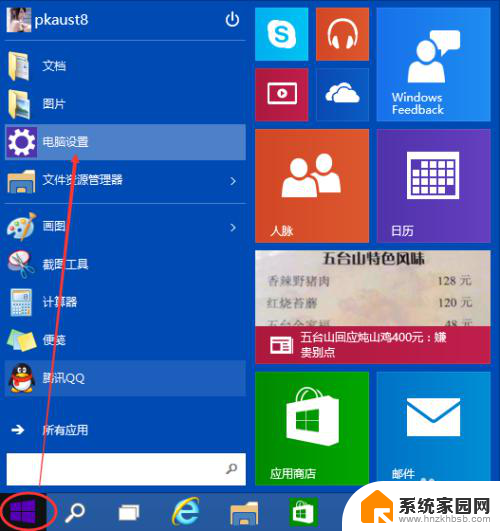
2.在电脑设置对话框的左上角可以看到“...”图标,如下图所示。
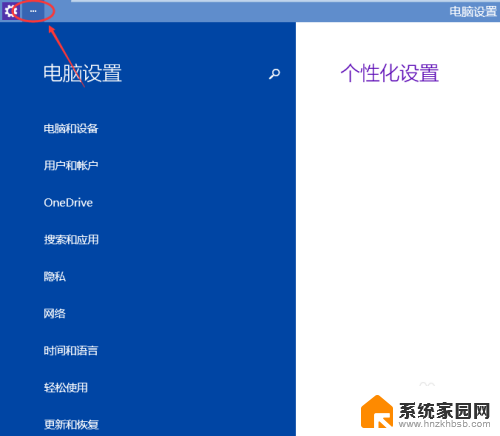
3.点击后弹出下拉菜单,再点击下拉菜单上的设置,如下图所示。
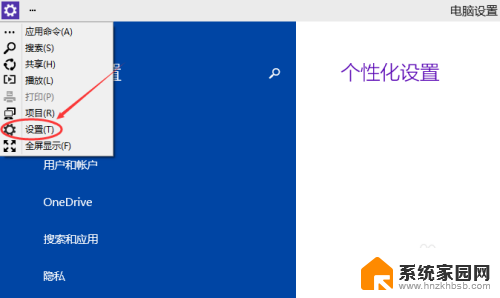
4.点击后,在右下角可以看到亮度。点击亮度就可以设置了,如下图所示。
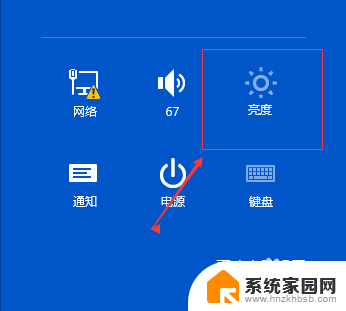
5.点击亮度后,调节活动块就可以调节Win10屏幕亮度了。如下图所示。
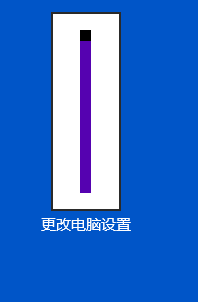
6.有的电脑上可以使用快捷键进行Win10系统屏幕亮度调节。一般电脑都是直接使用组合键Fn+F7/F8来调节屏幕亮度的。
以上是关于如何调节电脑屏幕亮度的全部内容,如果你遇到这种情况,可以尝试按照以上方法解决,希望对大家有所帮助。
win10怎么调节电脑屏幕亮度 Win10调节屏幕亮度快捷键相关教程
- 怎么调节亮度快捷键 新版WIN10如何自动调节屏幕亮度
- win10键盘调亮度快捷键 笔记本怎么快速调节屏幕亮度
- 电脑不能调节屏幕亮度怎么办 Win10屏幕亮度调节无效
- win10调节电脑屏幕亮度 Win10怎么调整屏幕亮度和对比度
- w10系统显示器亮度调节 Win10系统如何调整屏幕亮度快捷键
- windows10如何调节亮度 Win10系统如何调整屏幕亮度快捷键
- 电脑怎么设置自动亮度调节 Win10 自动调节屏幕亮度设置方法
- 电脑怎样调节屏幕亮度 Win10怎么设置屏幕亮度
- win10笔记本亮度调节 如何在Win10笔记本电脑上调节屏幕亮度
- win10怎么调节屏幕亮度笔记本快捷键 笔记本显示屏亮度调节方法
- 电脑网络连上但是不能上网 Win10连接网络显示无法连接但能上网的解决方法
- win10无线网密码怎么看 Win10系统如何查看已连接WiFi密码
- win10开始屏幕图标点击没反应 电脑桌面图标点击无反应
- 蓝牙耳机如何配对电脑 win10笔记本电脑蓝牙耳机配对方法
- win10如何打开windows update 怎样设置win10自动更新功能
- 需要系统管理员权限才能删除 Win10删除文件需要管理员权限怎么办
win10系统教程推荐
- 1 win10和win7怎样共享文件夹 Win10局域网共享问题彻底解决方法
- 2 win10设置桌面图标显示 win10桌面图标显示不全
- 3 电脑怎么看fps值 Win10怎么打开游戏fps显示
- 4 笔记本电脑声音驱动 Win10声卡驱动丢失怎么办
- 5 windows查看激活时间 win10系统激活时间怎么看
- 6 点键盘出现各种窗口 如何解决Win10按键盘弹出意外窗口问题
- 7 电脑屏保在哪里调整 Win10屏保设置教程
- 8 电脑连接外部显示器设置 win10笔记本连接外置显示器方法
- 9 win10右键开始菜单没反应 win10开始按钮右键点击没有反应怎么修复
- 10 win10添加中文简体美式键盘 Win10中文输入法添加美式键盘步骤